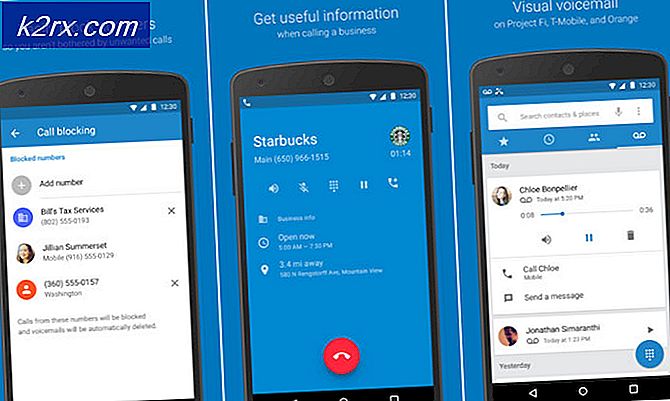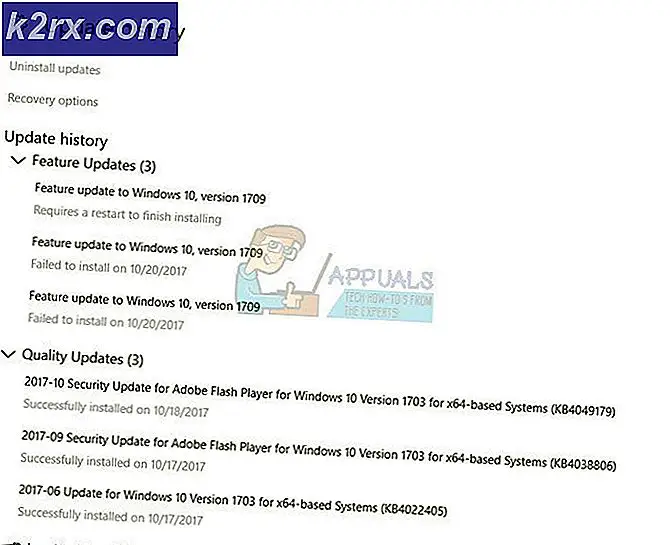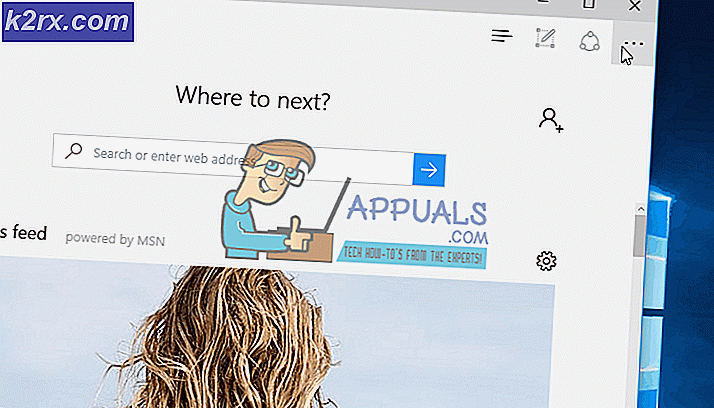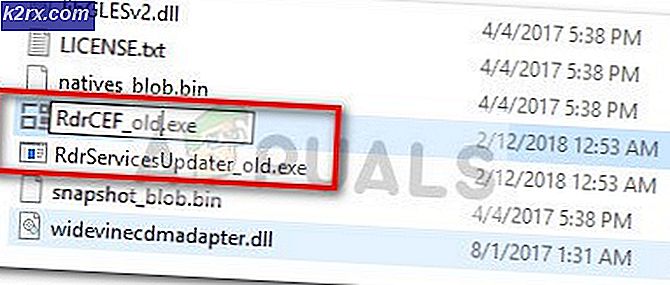จะป้องกัน / ล็อคเซลล์จากการแก้ไขใน Google ชีตได้อย่างไร
Google ชีตสามารถแชร์กับผู้ใช้หลายคน และผู้ใช้เหล่านั้นสามารถแก้ไขเซลล์ของชีตได้ตลอดเวลา บางครั้งมีเซลล์ที่สำคัญไม่กี่เซลล์ที่ควรจะยังคงเหมือนเดิม อย่างไรก็ตามผู้ใช้บางรายอาจแก้ไขเซลล์เหล่านั้นโดยไม่ได้ตั้งใจหรือตั้งใจเนื่องจากอาจทำให้เกิดปัญหาได้ ควรเก็บเซลล์เหล่านั้นไว้ป้องกันหรือล็อกไม่ให้ผู้ใช้รายอื่นแก้ไขดังนั้นจะไม่สามารถแก้ไขเซลล์เหล่านั้นได้ ในบทความนี้เราจะสอนคุณเกี่ยวกับวิธีป้องกัน / ล็อกเซลล์จากการแก้ไขใน Google ชีต
การปกป้องเซลล์จากการแก้ไขใน Google ชีต
Google ชีตมีคุณลักษณะการป้องกันซึ่งผู้ใช้สามารถปกป้องข้อมูลบนแผ่นงานได้ ผู้ใช้สามารถเลือกบางเซลล์หรือเลือกทั้งคอลัมน์/แถวที่จะป้องกันได้ ตัวเลือกช่วงการป้องกันสามารถพบได้โดยคลิกขวาที่แผ่นงานหรือไปที่เมนูข้อมูล นอกจากนี้ยังมีตัวเลือกในการอนุญาตให้ผู้ใช้บางรายยังคงแก้ไขเซลล์ที่ได้รับการป้องกัน ทำตามขั้นตอนด้านล่างเพื่อพยายามป้องกันเซลล์ใน Google ชีต:
- เปิด เว็บเบราว์เซอร์ และไปที่หน้าเว็บ Google ชีต เข้าสู่ระบบ ไปยังบัญชีของคุณหากคุณยังไม่ได้เข้าสู่ระบบ
- สร้างไฟล์ แผ่นเปล่า หรือใช้ไฟล์ ที่มีอยู่. คลิกที่เซลล์ใดเซลล์หนึ่งค้างไว้ กะ และคลิกที่ไฟล์ เซลล์สุดท้าย เพื่อเลือกเซลล์ทั้งหมด ตอนนี้คลิกขวาที่มันแล้วเลือกไฟล์ ป้องกันช่วง ตัวเลือก
บันทึก: คุณยังสามารถถือ Ctrl เพื่อเลือกเซลล์ต่างๆในสเปรดชีต สำหรับตัวเลือก Protect Range คุณสามารถคลิกที่ไฟล์ ข้อมูล เมนูและเลือก แผ่นงานและช่วงที่มีการป้องกัน ตัวเลือก - หน้าต่างด้านข้างจะปรากฏขึ้นซึ่งคุณสามารถระบุไฟล์ คำอธิบาย สำหรับเซลล์ที่ได้รับการป้องกัน หลังจากให้คำอธิบายแล้วให้คลิกที่ไฟล์ ตั้งค่าสิทธิ์ ปุ่ม.
- คุณสามารถเลือก แค่ฉัน ตัวเลือกหรือเลือก กำหนดเอง ตัวเลือกในการเพิ่มผู้ใช้รายอื่นซึ่งจะสามารถแก้ไขเซลล์เหล่านี้นอกเหนือจากคุณได้ คลิกที่ เสร็จแล้ว หลังจากเลือกการตั้งค่า
- จะแสดงว่าเซลล์ได้รับการปกป้องแล้วและไม่มีใครสามารถแก้ไขได้นอกจากเซลล์ที่ได้รับอนุญาตในการตั้งค่า
- ผู้ใช้ที่ไม่ได้รับอนุญาตจะได้รับข้อความเมื่อพยายามแก้ไขเซลล์ที่ได้รับการป้องกัน: